Linux系OSにVMware toolsをインストールする際の手順を紹介します。※今回はCentOSにインストールを行います。
①「仮想マシン名」→「ゲスト(G)」→「VMware tools のインストール/アップグレード(W)」を選択します。
(画像をクリックすると拡大表示されます。)
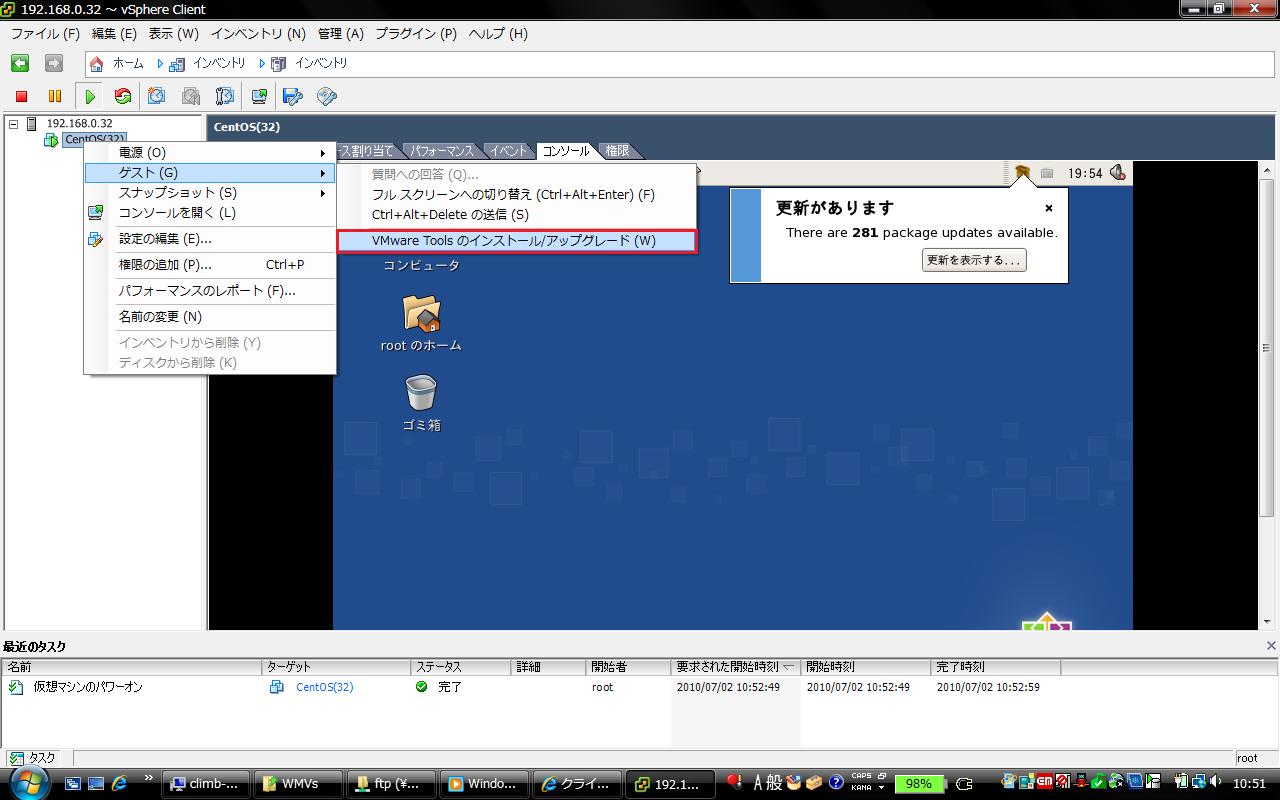
②「はい」を選択します。
(画像をクリックすると拡大表示されます。)
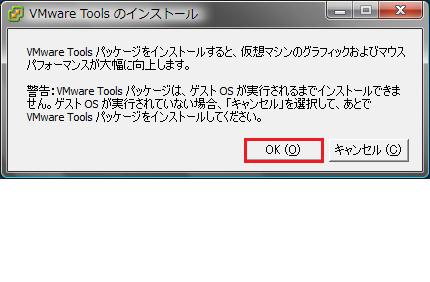
③圧縮されたVMware toolsのフォルダを任意の場所にコピーします。
※今回はtar.gz形式のファルダを解凍してVMware toolsをインストールします。
(画像をクリックすると拡大表示されます。)
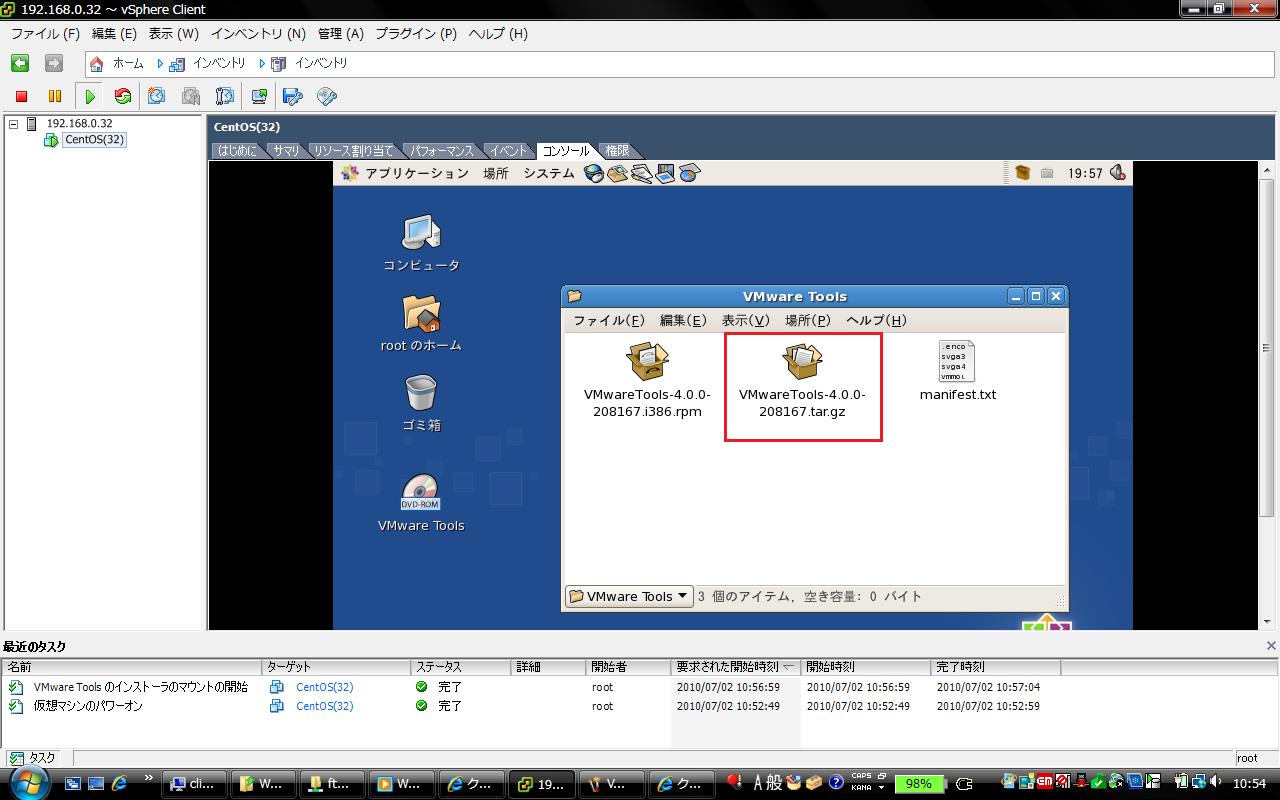
④CentOSのGNOME端末をクリックします。
(画像をクリックすると拡大表示されます。)
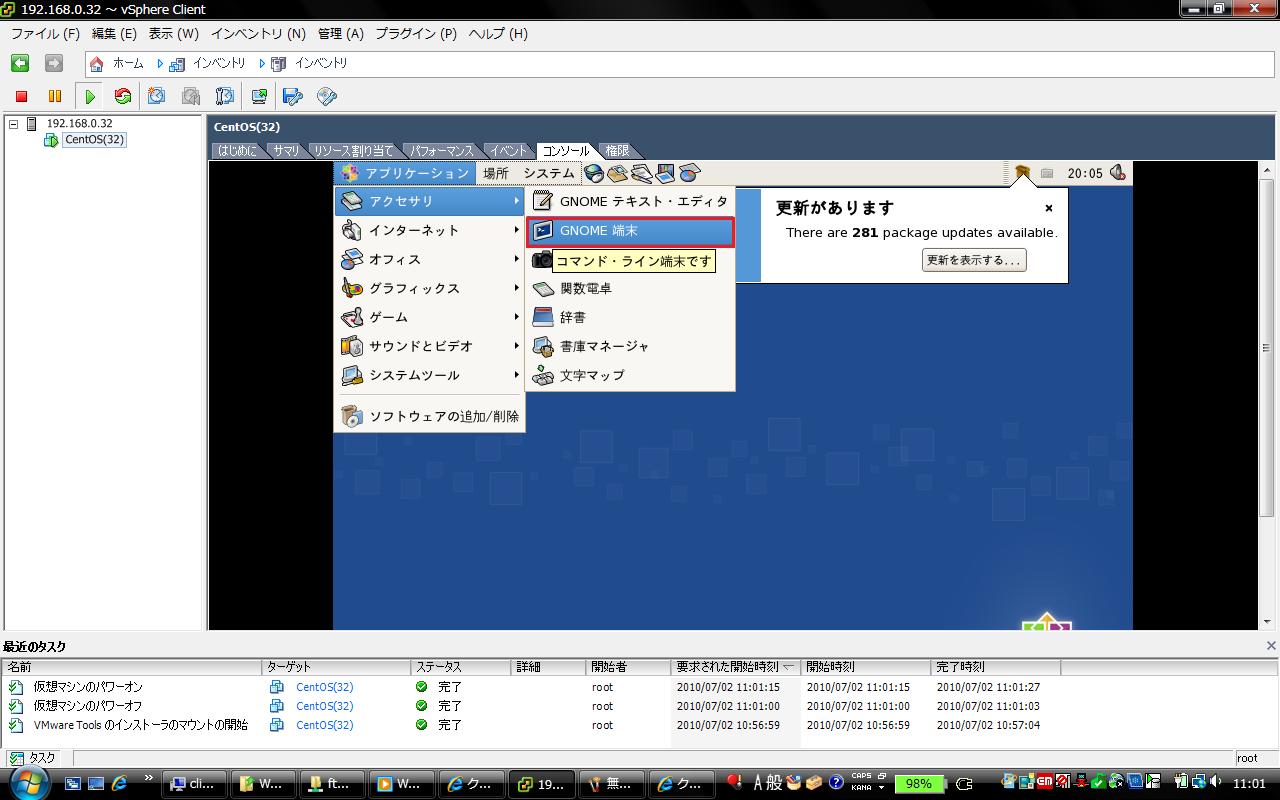
⑤任意の場所に置いたVMware toolsのtar.gz形式のファルダを解凍します。
※解等コマンド(tar xvzf)の使い方は下図を参照して下さい。
(画像をクリックすると拡大表示されます。)
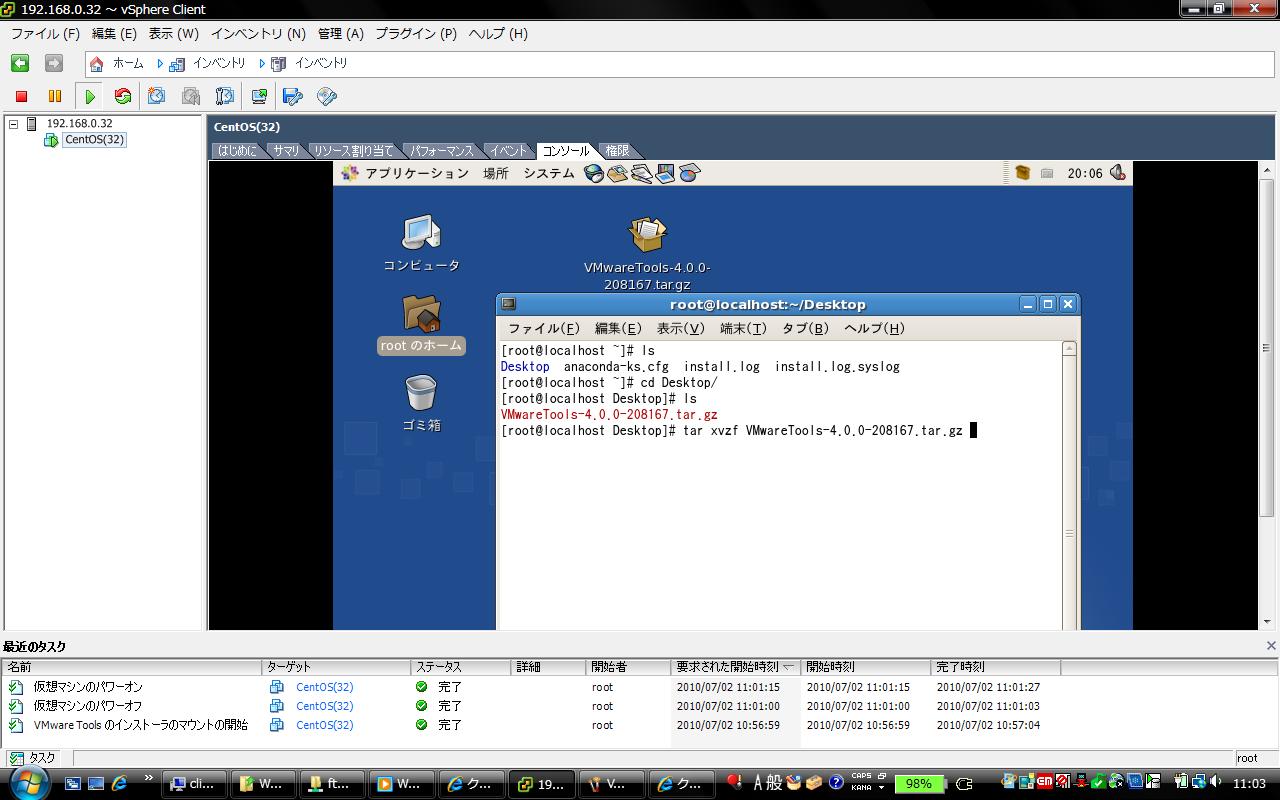
⑥解凍してファイルの中のvmware-install.plを実行します。
※実行コマンド(./)の使い方は下図を参照して下さい。
(画像をクリックすると拡大表示されます。)
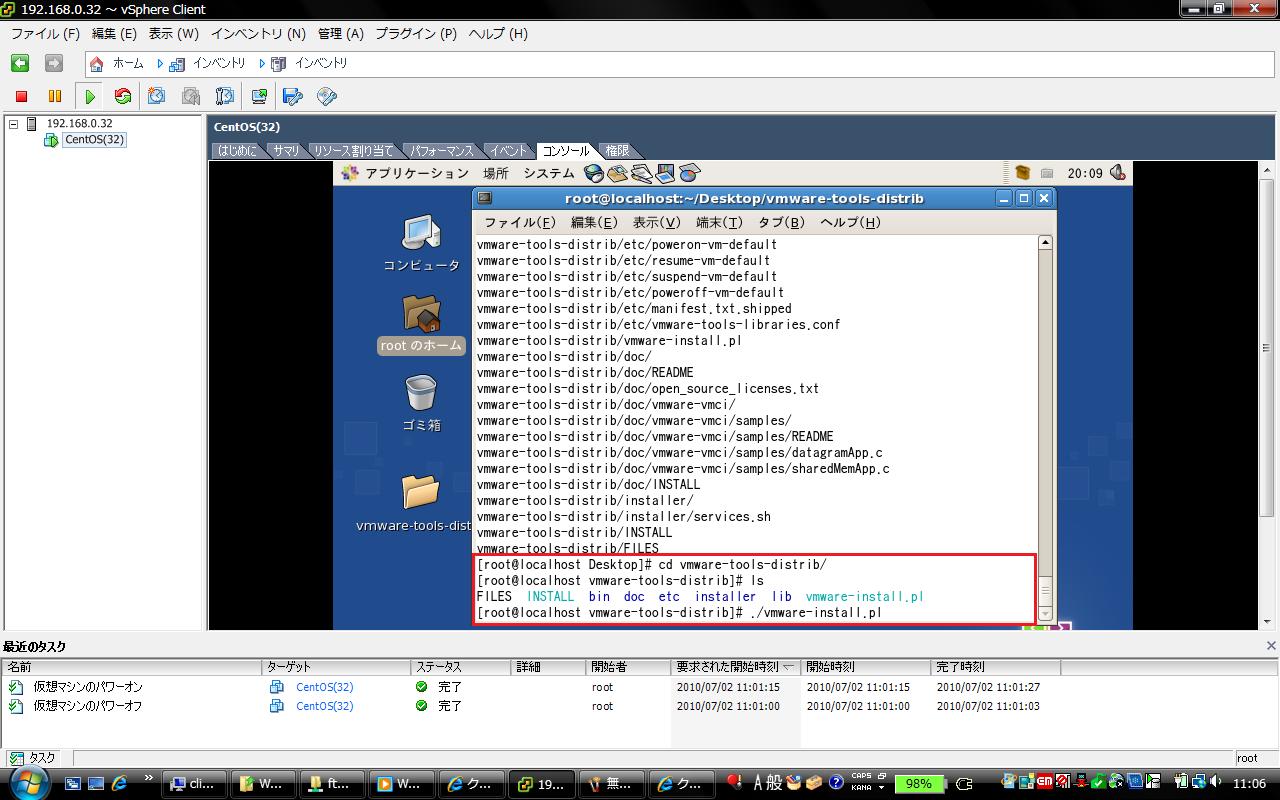
⑦いくつか選択がありますがエンター、又は「yes」で先に進みます。最後にディスプレイサイズ選択します。
(画像をクリックすると拡大表示されます。)
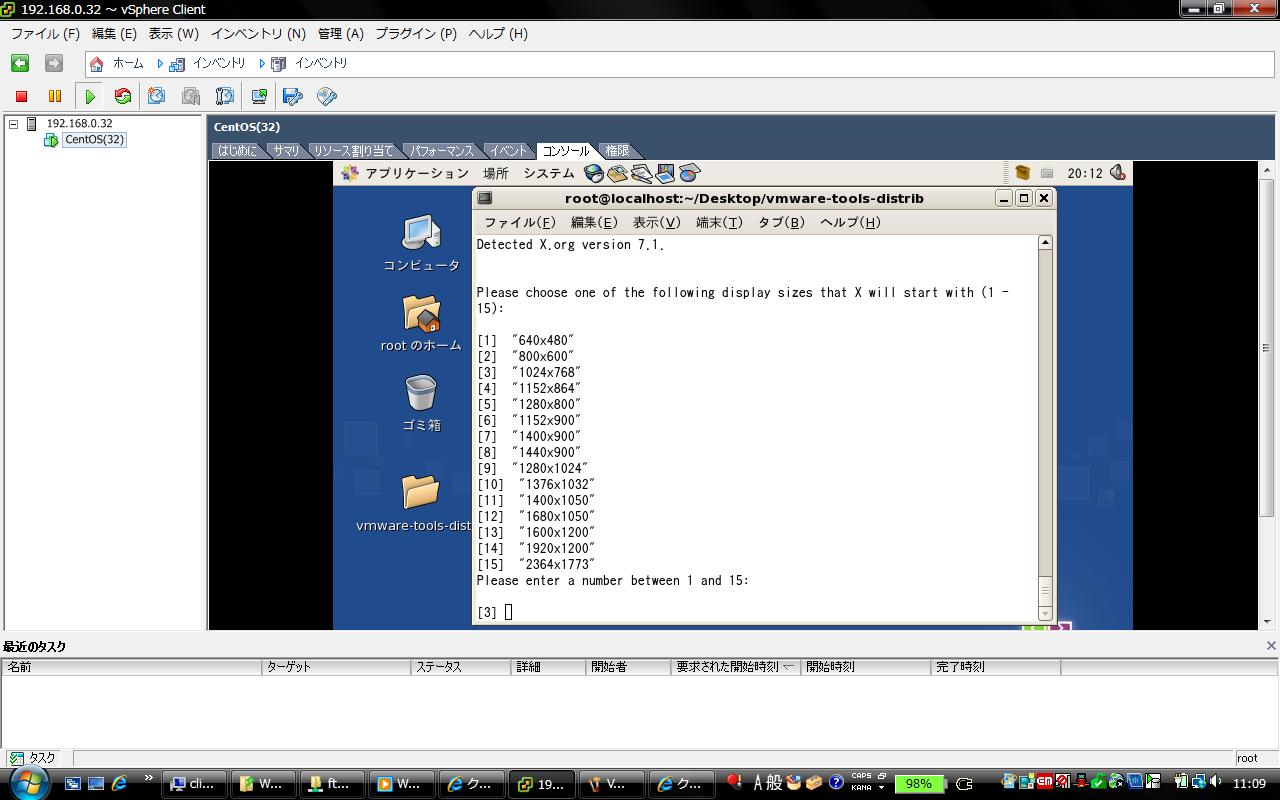
⑧「サマリ」タブでVMware toolsがインストールされたことが確認できます。
(画像をクリックすると拡大表示されます。)
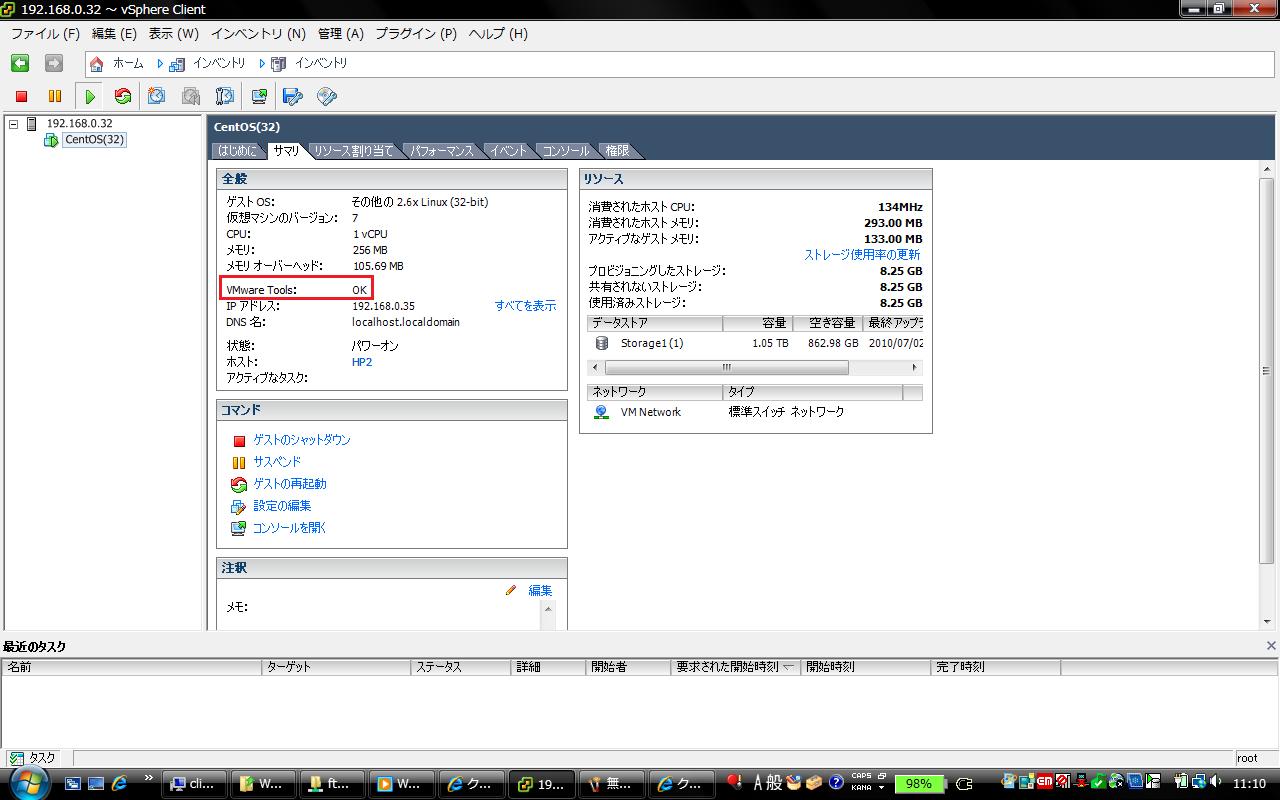
関連トピックス:
- vSphere CLI インストールについて【仮想化プラットホーム VMware vSphere】
- Data Recoveryデプロイ【仮想化プラットホーム VMware vSphere】
- vSphere Web Access設定【仮想化プラットホーム VMware vSphere】
- クローン機能について【VMware環境管理 VMware vCenter】
- vCenter Converterの紹介【VMware環境管理 VMware vCenter】
- VMotion機能について【VMware環境管理 VMware vCenter】
- vSphere4 シンプロビジョニング機能【仮想化プラットホーム VMware vSphere】
- Data Recoveryインストール【仮想化プラットホーム VMware vSphere】


 RSSフィードを取得する
RSSフィードを取得する






